
Es otra herramienta web 2.0 que permite a nuestros alumnos tener un atractivo cuaderno privado en línea al que pueden dar muchos y variados usos. El diseño es muy simple e imita las hojas de un cuaderno escolar; esa sencillez es la que hace que lo vea como el cuaderno 2.0 ideal para los alumnos de tercer ciclo de Primaria en adelante.
¿QUE PUEDO HACER EN CLASE CON PENZU?
Para llevar esta herramienta a la práctica lo podría usar el
alumno, sobre todos los que tengan ordenadores en el aula de forma más
constante (Escuela 2.0), como una herramienta que le permite tomar notas, pegar
fotografías, y posteriormente compartirlas vía correo o haciéndola pública. Una
vez que la persona haya compartido sus notas y hace algún cambio no tiene que
volver a mandar la dirección, es la misma, y se vela última versión guardada
del documento. Muy buena herramienta para trabajar la expresión escrita, hacer
apuntes, presentar trabajos.
1.
¿COMO USAR PENZU?
Lo primero que tenemos que hacer es ir a la
página de Penzu: https://penzu.com/ Vamos a la
opción Free Sign-Up (versión
gratuita) y nos pedirá:
·
Nombre.
·
Apellidos.
·
Correo.
·
Contraseña que elegimos para acceder, no la del correo.
·
Confirmación de la contraseña.
·
Y aceptar las condiciones
Esta opción solo la usaremos la primera vez que accedamos la
siguientes veces accederemos por la pestaña Log-In de la
parte superior derecha de la aplicación. Y sólo nos pedirá que insertemos el
correo que usamos para sacarnos la cuenta y la clave de acceso que elegimos.
2. Cuando accedo a mi Penzu ya podría empezar a
escribir, pero puedo hacer unos cambios en Account o Cuenta
y Settings o Configuración. En Log out , saldría de la aplicación.
Es muy importante que cojamos la costumbre de salir por ahí para no dejar
nuestras cuentas abiertas cuando trabajamos con ordenadores compartidos.
·
Donde pone Enter Title, pondremos el título de
nuestra entrada.
·
Donde pone Start typing here, comenzaremos a
escribir. El cuaderno, una vez vayamos escribiendo se va haciendo cada vez más
grande.
·
Si queremos guardar daremos al icono con una
carpeta que dice Save o Salvar.
·
Otra entrada.
·
Salvar.
·
Imprimir.
·
Adjuntar fotografías (Desde Flickr o desde el
ordenador).
·
Compartir por correo.
·
Poner una clave al documento.
3.
ADJUNTAR FOTOGRAFIAS
Se pueden adjuntar fotografías desde
Flickr o desde el ordenador. Recordad la importancia de que las fotografías no
tengan derechos y sean libres.
4.
¿CÓMO BLOQUEAR UN DOCUMENTO EN PENZU?
Sólo tenemos que dar en el icono del candado.
Introducir una clave, repetirla e incluso nos permite de forma opcional dar una
palabra que nos de una pista.
5. COMPARTIR UN DOCUMENTO DE PENZU
Sólo tenemos que
dar en el icono del sobre y en la opción Email
nos dejará que se lo mandemos por correo a alguien. Escribimos los datos y
damos a Share O Compartir.
En la opción Public
Link nos generará una URL o dirección de Internet, con sólo dar a Get Link. En cualquier
momento lo puedo volver a hacer público.
WEEBLY
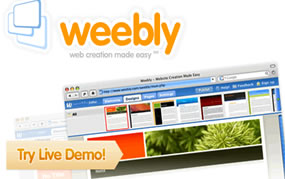 Es un servicio en línea que permite crear y alojar uno o
varios sitios web de manera fácil, rápida, gratuita y ¡sin publicidad!. Con un
único registro, se pueden publicar todos los sitios, páginas y blogs dentro de
los mismos, que se deseen.
Es un servicio en línea que permite crear y alojar uno o
varios sitios web de manera fácil, rápida, gratuita y ¡sin publicidad!. Con un
único registro, se pueden publicar todos los sitios, páginas y blogs dentro de
los mismos, que se deseen.
Tiene un entorno, muy intuitivo, está al alcance de
cualquier usuario sin experiencia. Gracias a la avanzada tecnología que
utiliza, es posible incorporar fotos, vídeos mapas y todo tipo de elementos,
con sólo arrastrar y soltar.
Una vez creado, el sitio puede ser descargado a la
computadora en formato comprimido. Una opción importante para preservar los
contenidos ya que, como advierte Weebly, el uso del servicio implica la
aceptación a participar y experimentar con la versión BETA de prueba.
Pasos para aplicarlo:

2.
Elija
un título para tu sitio. (Usted puede cambiar más adelante)
 |
3.
Elija
su dirección de Internet. Siempre eligió la opción A!
Es gratis. Consiga sus dominios después.

4.
Elementos
Bar

5.
Elige
tu tema.

6.
Después
de obtener su sitio, usted puede ampliar aquí.

7.
Si
necesita editar el título de su sitio, puede hacerse bajo la pestaña de
configuración.

8.
Esta
es la forma de editar los diferentes elementos.

9.
Como
editar el "Custom HTML" elemento.

10. Pegar el código de Aweber aquí.

11.
Haga
clic fuera del cuadro de edición, y ahí está tu formulario web!


No hay comentarios:
Publicar un comentario